 Problème commun
Problème commun
 Que faire si l'imprimante partagée Win10 n'a pas l'autorisation d'accéder à Win10 L'imprimante partagée Win10 n'a pas l'autorisation d'accéder à la solution
Que faire si l'imprimante partagée Win10 n'a pas l'autorisation d'accéder à Win10 L'imprimante partagée Win10 n'a pas l'autorisation d'accéder à la solution
Que faire si l'imprimante partagée Win10 n'a pas l'autorisation d'accéder à Win10 L'imprimante partagée Win10 n'a pas l'autorisation d'accéder à la solution
Comment résoudre le problème auquel l'imprimante partagée Win10 n'a pas l'autorisation d'accéder ? Amis qui utilisent des imprimantes sous le système Win10, beaucoup rencontrent le problème d'accès non autorisé lors du contrôle, nous vous avons donc proposé des solutions pour vous aider à résoudre le problème d'autorisation. L'éditeur ci-dessous vous fournira une introduction détaillée à la solution !
L'imprimante partagée Win10 n'est pas autorisée à accéder à la solution
1. Cliquez d'abord sur le bouton en bas à gauche, puis cliquez sur « Système Windows » pour ouvrir le panneau de commande.
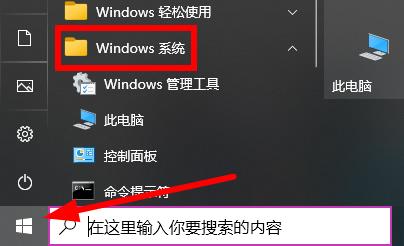
2. Cliquez ensuite sur "Périphériques et imprimantes" à l'intérieur.
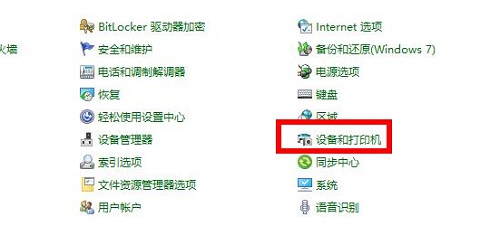
3. Cliquez ensuite avec le bouton droit sur l'imprimante et sélectionnez "Propriétés de l'imprimante".
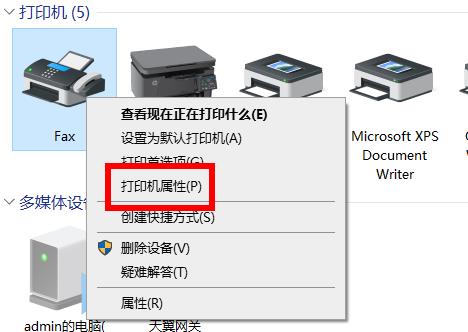
4. Cliquez ensuite sur "Partager" dans la barre de menu des tâches quotidiennes.
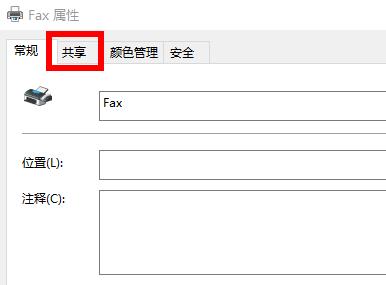
5. Activez ensuite « Partager cette imprimante » ci-dessous.

6. Enfin, vous pouvez obtenir la demande d'autorisation.
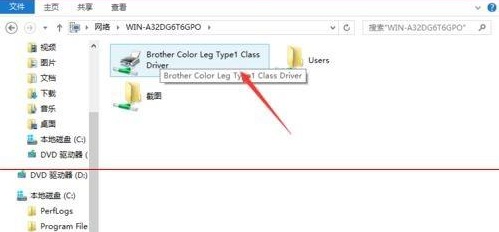
Ce qui précède est le contenu détaillé de. pour plus d'informations, suivez d'autres articles connexes sur le site Web de PHP en chinois!

Outils d'IA chauds

Undresser.AI Undress
Application basée sur l'IA pour créer des photos de nu réalistes

AI Clothes Remover
Outil d'IA en ligne pour supprimer les vêtements des photos.

Undress AI Tool
Images de déshabillage gratuites

Clothoff.io
Dissolvant de vêtements AI

Video Face Swap
Échangez les visages dans n'importe quelle vidéo sans effort grâce à notre outil d'échange de visage AI entièrement gratuit !

Article chaud

Outils chauds

Bloc-notes++7.3.1
Éditeur de code facile à utiliser et gratuit

SublimeText3 version chinoise
Version chinoise, très simple à utiliser

Envoyer Studio 13.0.1
Puissant environnement de développement intégré PHP

Dreamweaver CS6
Outils de développement Web visuel

SublimeText3 version Mac
Logiciel d'édition de code au niveau de Dieu (SublimeText3)

Sujets chauds
 Comment résoudre l'imprimante partagée Win11 0x00000040
Mar 28, 2024 am 09:33 AM
Comment résoudre l'imprimante partagée Win11 0x00000040
Mar 28, 2024 am 09:33 AM
Le code d'erreur 0x00000040 indique que le pilote d'imprimante est obsolète, qu'un pare-feu bloque la communication, que le partage de fichiers et d'imprimante n'est pas activé ou que les autorisations ne sont pas définies correctement lors du partage d'une imprimante. Les solutions incluent : 1. Mettre à jour le pilote d'imprimante ; 2. Activer le partage d'imprimante ; 3. Vérifier les paramètres du pare-feu ; 4. Activer le partage de fichiers et d'imprimante ; 6. Redémarrer l'imprimante et l'ordinateur ;
 Comment résoudre le problème de l'imprimante partagée hors ligne dans Win11
Mar 28, 2024 am 09:30 AM
Comment résoudre le problème de l'imprimante partagée hors ligne dans Win11
Mar 28, 2024 am 09:30 AM
Pour résoudre le problème hors ligne de l’imprimante partagée dans Windows 11, procédez comme suit : Vérifiez la connexion réseau et l’état de l’imprimante partagée. Mettez à jour le pilote d'imprimante sur l'ordinateur d'accès. Reconnectez-vous à l'imprimante partagée. Activez le spouleur d'impression. Désactivez la prise en charge bidirectionnelle. Videz le cache du spouleur d'impression.
 Comment résoudre le problème selon lequel la zone de mot candidat ne s'affiche pas lors de la saisie de la méthode de saisie dans le système Windows 11
Apr 11, 2024 pm 05:20 PM
Comment résoudre le problème selon lequel la zone de mot candidat ne s'affiche pas lors de la saisie de la méthode de saisie dans le système Windows 11
Apr 11, 2024 pm 05:20 PM
Récemment, certains utilisateurs ont rencontré le problème selon lequel la zone de mot candidat ne peut pas s'afficher normalement lors de la saisie avec la méthode de saisie Microsoft lors de l'utilisation du système d'exploitation Windows 11. Cela empêche les utilisateurs de sélectionner facilement les caractères chinois requis lors de la saisie de texte, ce qui affecte l'efficacité du travail et. expérience utilisateur. . Que devez-vous faire si vous rencontrez cette situation ? Ce qui suit vous apporte des solutions détaillées, jetons un coup d’œil. Solution 1. Cliquez avec le bouton droit sur l'icône de la méthode de saisie dans la barre des tâches dans le coin inférieur droit et sélectionnez « Plus de paramètres de clavier » dans la zone d'option. 2. Cliquez ensuite sur l'icône à trois points à droite du chinois et sélectionnez « Options linguistiques » dans la liste des options. 3. Cliquez ensuite sur l'icône à trois points sur le côté droit de la méthode de saisie et sélectionnez « Options du clavier » pour l'ouvrir. 4. Cliquez ensuite sur l'option "Général". 5. Enfin, appuyez sur l'interrupteur sous « Compatibilité »
 Solution pour Win11 impossible d'installer le pack de langue chinoise
Mar 09, 2024 am 09:15 AM
Solution pour Win11 impossible d'installer le pack de langue chinoise
Mar 09, 2024 am 09:15 AM
Win11 est le dernier système d'exploitation lancé par Microsoft. Par rapport aux versions précédentes, Win11 a considérablement amélioré la conception de l'interface et l'expérience utilisateur. Cependant, certains utilisateurs ont signalé avoir rencontré le problème de l'impossibilité d'installer le module linguistique chinois après l'installation de Win11, ce qui leur a posé des problèmes lors de l'utilisation du chinois dans le système. Cet article fournira quelques solutions au problème selon lequel Win11 ne peut pas installer le pack de langue chinoise pour aider les utilisateurs à utiliser le chinois en douceur. Tout d’abord, nous devons comprendre pourquoi le pack de langue chinoise ne peut pas être installé. D'une manière générale, Win11
 Le fonctionnement de l'imprimante ne peut pas être terminé, erreur 0x0000709 Solution
Apr 20, 2024 pm 10:10 PM
Le fonctionnement de l'imprimante ne peut pas être terminé, erreur 0x0000709 Solution
Apr 20, 2024 pm 10:10 PM
Au quotidien au bureau et aux études, les imprimantes sont des outils indispensables. Cependant, rencontrer des erreurs d’imprimante est une situation très courante. Récemment, certains utilisateurs ont rencontré le code d'erreur 0x0000709 lors de l'utilisation de l'imprimante et le système indique que l'opération ne peut pas être terminée. Nous avons préparé quatre solutions à ce problème, jetons-y un coup d’œil. Méthode 1 : Outil de réparation de partage d'imprimante NT6 L'outil de réparation de partage d'imprimante NT6 est un excellent outil de réparation d'imprimante qui peut facilement résoudre le problème de l'échec du lien de partage d'imprimante causé par la mise à jour des correctifs, comme le problème récent lors de la connexion de Win10 et Win11 pour partager une imprimante. . Erreurs signalées, codes d'erreur d'imprimante 0x0000011b, 0x00000709 et autres problèmes. Cet outil fournit
 Comment configurer une imprimante partagée dans Win11
Mar 27, 2024 am 09:24 AM
Comment configurer une imprimante partagée dans Win11
Mar 27, 2024 am 09:24 AM
Voici les étapes pour configurer une imprimante partagée dans Windows 11 : Activez le partage d'imprimante et déterminez le nom du réseau. Sur l'autre ordinateur, ajoutez l'imprimante et sélectionnez "Port WSD". Dans le champ Nom du port, entrez un nom de réseau. Testez l'imprimante partagée pour vérifier qu'elle fonctionne correctement.
 Une solution efficace pour résoudre le problème des caractères tronqués provoqués par la modification du jeu de caractères Oracle.
Mar 03, 2024 am 09:57 AM
Une solution efficace pour résoudre le problème des caractères tronqués provoqués par la modification du jeu de caractères Oracle.
Mar 03, 2024 am 09:57 AM
Titre : Une solution efficace pour résoudre le problème des caractères tronqués provoqués par la modification du jeu de caractères Oracle. Dans la base de données Oracle, lorsque le jeu de caractères est modifié, le problème des caractères tronqués se produit souvent en raison de la présence de caractères incompatibles dans les données. Afin de résoudre ce problème, nous devons adopter des solutions efficaces. Cet article présentera des solutions spécifiques et des exemples de code pour résoudre le problème des caractères tronqués provoqués par la modification du jeu de caractères Oracle. 1. Exportez les données et réinitialisez le jeu de caractères. Tout d’abord, nous pouvons exporter les données de la base de données à l’aide de la commande expdp.
 Problèmes courants et solutions liés à la fonction Oracle NVL
Mar 10, 2024 am 08:42 AM
Problèmes courants et solutions liés à la fonction Oracle NVL
Mar 10, 2024 am 08:42 AM
Problèmes courants et solutions pour la fonction OracleNVL La base de données Oracle est un système de base de données relationnelle largement utilisé et il est souvent nécessaire de gérer des valeurs nulles lors du traitement des données. Afin de résoudre les problèmes causés par les valeurs nulles, Oracle fournit la fonction NVL pour gérer les valeurs nulles. Cet article présentera les problèmes courants et les solutions des fonctions NVL, et fournira des exemples de code spécifiques. Question 1 : Utilisation inappropriée de la fonction NVL La syntaxe de base de la fonction NVL est : NVL(expr1,default_value).




